电脑死机是许多用户在使用电脑时常常遇到的问题。面对这种情况,我们需要冷静分析并采取正确的处理方法。本文将从多个维度介绍电脑死机的正确处理方法,帮助大家迅速恢复电脑的正常运行。
当电脑出现卡死不动的情况时,首先不要慌张。有时候,电脑可能只是暂时繁忙,某个程序占用了大量资源或者在进行复杂的运算。此时,我们可以先等待几分钟,观察电脑是否能自动恢复响应。
如果等待无果,可以检查是否有外部设备导致问题。外接硬盘、u盘、打印机等设备可能与电脑产生冲突。尝试拔掉这些外部设备,看电脑是否能恢复正常。如果电脑恢复了,可能是某个外部设备出现故障或其驱动程序有问题。
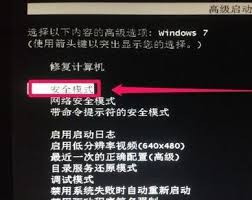
1. 使用快捷键关闭程序
如果鼠标还能移动,但程序无响应,可以尝试通过快捷键ctrl + shift + esc或ctrl + alt + delete打开任务管理器。在任务管理器中找到无响应的程序,选中后点击“结束任务”来关闭该程序,使电脑恢复正常运行。
2. 卸载最近安装的软件
新安装的软件可能与系统发生冲突,导致电脑死机。可以尝试卸载最近安装的软件,尤其是那些与系统资源占用较大的软件。在卸载软件之前,确保该软件已经完全关闭,并从程序列表中删除。
3. 运行杀毒软件
病毒、木马或恶意软件的侵入可能破坏系统文件,引发死机。安装杀毒软件并及时更新病毒库,当电脑出现死机问题时,使用杀毒软件进行全盘扫描,查杀病毒并清理恶意程序。
4. 系统还原
如果电脑死机是因为最近安装了某些软件或更新导致的,可以考虑使用系统还原。通过“控制面板”-“系统和安全”-“系统”-“系统保护”,在“系统保护”选项卡中点击“系统还原”按钮,选择一个之前创建的还原点进行还原。
5. 关闭不必要的应用程序
运行多个应用程序可能导致系统资源耗尽,引发死机。尝试关闭不必要的应用程序,以减轻系统负担。在关闭应用程序之前,确保该应用程序已经完全关闭,并释放其所占用的系统资源。
1. 重启电脑
如果上述软件层面的方法都无法解决死机问题,可以尝试重启电脑。长按电脑主机上的电源按钮直到电脑关闭,然后再重新启动。注意,强制重启可能会导致正在运行的程序和未保存的数据丢失,频繁强制重启可能对电脑硬件造成损害。
2. 检查硬件连接
电脑重启后,如果仍然存在死机隐患,需要检查硬件连接情况。打开机箱(对于台式电脑),确保内存条、硬盘数据线和电源线等部件连接牢固。同时,检查电脑的散热情况,过热可能导致电脑死机。清理cpu散热器和机箱风扇上的灰尘,确保通风良好。
3. 检查硬盘坏道

硬盘出现坏道也可能导致电脑死机。可以使用一些硬盘检测工具,如hd tune等软件来检测硬盘是否有坏道。如果发现有坏道,可以尝试使用软件的修复功能或者备份重要数据后更换硬盘。
1. 运行系统修复工具
如果以上方法都无法解决问题,可以尝试运行系统自带的修复工具,如windows的“系统文件检查器”或“恢复环境”。这些工具能够扫描和修复系统文件,解决可能导致死机的系统错误。
2. 检查系统日志文件
系统日志文件记录了电脑的运行情况,包括错误信息和警告信息。通过“事件查看器”查看应用程序和服务日志,可以了解电脑死机的原因,并采取相应的措施解决问题。
1. 定期清理电脑
定期清理电脑内部的灰尘,尤其是风扇和散热器部分,以确保电脑能够正常散热。长期不进行电脑清理,系统垃圾过多也可能导致电脑死机。
2. 更新操作系统和驱动程序
定期更新操作系统和驱动程序,可以修复已知的漏洞和兼容性问题,从而减少死机的发生几率。不过,更新时也应注意不要安装未经验证的驱动程序。
3. 合理安装软件
安装新软件时,要选择正规渠道下载,并避免安装过多无用的程序。特别是一些未经认证的第三方软件,可能会导致系统不稳定,增加死机的风险。
4. 适当休息
长时间运行大型软件或游戏可能会对电脑造成较大的负荷。因此,在使用时要注意适当休息,给电脑“降温”。同时,关闭不必要的后台程序,合理分配系统资源,也有助于避免死机现象。
通过掌握上述电脑死机的正确处理方法,我们可以在遇到电脑卡死不动的情况时冷静应对,迅速恢复电脑的正常运行。同时,日常的维护和预防措施也是减少电脑死机发生的关键。希望这篇文章能帮助大家更好地解决电脑死机问题。
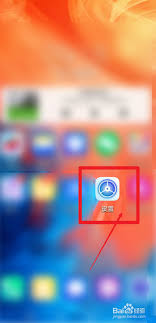
荣耀手机以其出色的性能和多样化的功能赢得了众多用户的喜爱。其中,自定义来电铃声的功能更是让用户能够展现个性,让手机铃声成为独特的身份标识。以下是如何在荣耀手机上设置自己喜欢的来电铃声的详细步骤。一、通过系统设置自定义铃声1.找到设置入口:-打开荣耀手机,在手机
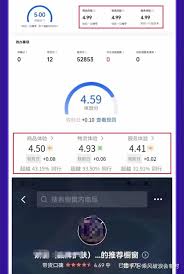
抖音口碑分是衡量创作者带货质量和信誉的重要指标。一个较低的口碑分,如3.76,不仅会影响账号在平台上的表现,还可能减少商业合作机会。以下将从多个维度探讨抖音口碑分3.76的影响及应对策略。口碑分低的原因分析口碑分低通常是由多种因素综合作用的结果,包括但不限于:

在当今快速发展的数字时代,电子邮件和日程安排是日常工作中不可或缺的一部分。为了提高工作效率并简化用户界面,微软正在逐步将outlook推广为windows11/10系统中邮件和日历功能的主要应用程序。这一转变不仅标志着微软对用户体验的不断优化,也预示着outl

在当今科技日新月异的时代,智能手机已经成为我们日常生活不可或缺的一部分。而作为国内知名的手机品牌,vivo以其出色的性能和人性化的设计赢得了众多用户的青睐。对于一些用户来说,他们可能更喜欢简洁直观的经典桌面模式,以便于日常使用和操作。那么,如何在vivo手机上
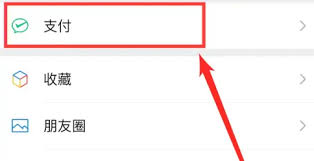
在这个科技飞速发展的时代,支付方式的便捷性成为了我们日常生活中不可或缺的一部分。苹果设备与微信的强强联合,更是为我们带来了前所未有的支付体验——面容支付。想象一下,只需轻轻一扫你的脸,就能迅速完成支付,是不是既方便又炫酷?那么,如何设置苹果微信的面容支付方式呢

在文档编辑过程中,分割线作为一种常见的排版元素,能够有效地分隔文本内容,提高文档的可读性和美观度。无论是microsoftword还是wpsoffice,都提供了便捷的工具来添加分割线。本文将详细介绍在word和wps文档中如何添加分割线。在word中添加分割